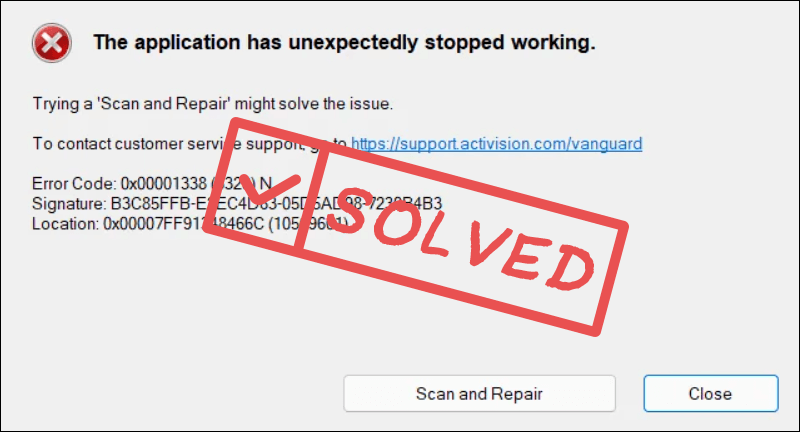
Aplikasi telah berhenti berfungsi secara tiba-tiba ralat telah mengganggu pemain COD Modern Warfare 3 untuk beberapa lama sekarang. Malangnya, punca sebenar ralat ini masih tidak diketahui, yang bermaksud masih tiada penyelesaian segera yang mutlak untuk masalah ini.
Walau bagaimanapun, sesetengah pengguna yang baik hati berkongsi beberapa pembetulan yang telah membantu mereka menangani. Aplikasi telah berhenti berfungsi secara tiba-tiba ralat dalam COD Modern Warfare 3, jadi jika anda juga terganggu dengan masalah ini, jangan ragu untuk mencuba pembaikan yang kami kumpulkan di bawah.
Cuba pembaikan ini untuk Aplikasi telah berhenti berfungsi secara tiba-tiba dalam COD Modern Warfare 3
Anda tidak perlu mencuba semua pembetulan berikut: hanya lakukan cara anda ke bawah senarai sehingga anda menemui satu yang boleh membetulkannya Aplikasi telah berhenti berfungsi secara tiba-tiba ralat dalam COD Modern Warfare 3 untuk anda.
- Jalankan Modern Warfare 3 sebagai pentadbir
- Sahkan fail permainan
- Tambahkan Modern Warfare 3 ke senarai pengecualian firewall Windows anda
- Hidupkan Vsync
- Kemas kini pemacu kad paparan
- Lumpuhkan aplikasi yang tidak perlu berjalan di latar belakang
- Membaiki fail sistem yang rosak dan rosak
1. Jalankan Modern Warfare 3 sebagai pentadbir
Menjalankan Modern Warfare 3 sebagai pentadbir memberikan permainan akses penuh kepada semua kebenaran dan keistimewaan sistem, dan oleh itu boleh membantu untuk mengelakkan masalah yang tidak dijangka seperti ini. Memandangkan COD Modern Warfare 3 dilancarkan daripada Steam dan Battle.net, menjalankan pelancar ini dengan hak pentadbir juga memberikan permainan kebenaran yang sama.
Untuk melihat sama ada ini membetulkan aplikasi telah berhenti berfungsi secara tiba-tiba ralat dalam COD Modern Warfare 3 untuk anda, sila lakukan perkara berikut:
- Klik kanan anda Stim ikon dan pilih Hartanah .
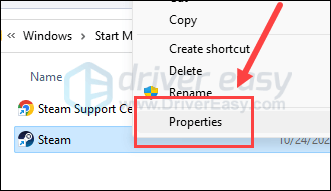
- Pilih Keserasian tab. Tandakan kotak untuk Jalankan program ini sebagai pentadbir . Kemudian klik Mohon > OK untuk menyimpan perubahan.
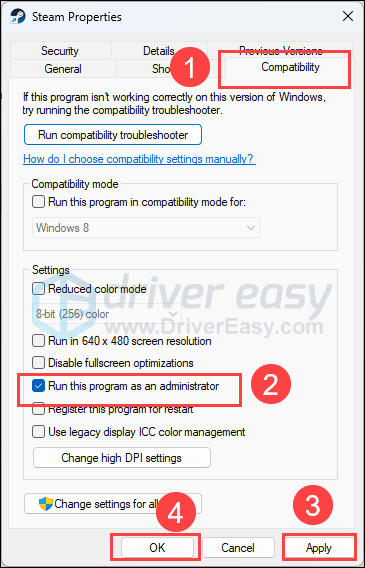
- Jika anda melancarkan COD MW3 daripada Battle.net, sila lakukan perkara yang sama dengannya supaya ia berjalan dengan hak pentadbir.
Sekarang buka COD Modern Warfare 3 sekali lagi, yang sepatutnya dibuka dengan kebenaran pentadbiran, untuk melihat sama ada aplikasi telah berhenti berfungsi secara tiba-tiba ralat dalam COD Modern Warfare 3 kekal. Jika masalah berterusan, sila teruskan ke pembetulan seterusnya.
2. Sahkan fail permainan
Fail rosak atau hilang juga akan menyebabkan masalah seperti aplikasi telah berhenti berfungsi secara tiba-tiba dalam COD Modern Warfare 3. Untuk melihat sama ada ini berlaku, anda boleh mengesahkan fail permainan anda pada:
2.1 Battle.net
Untuk mengesahkan fail permainan di Battle.net:
- Buka Battle.net, dan klik ikon COD Modern Warfare 3.
- Klik roda gigi di sebelah Main butang dan pilih Imbas dan Baiki .
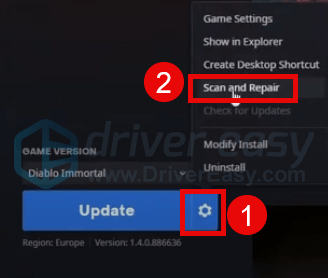
- klik Mulakan Imbasan .
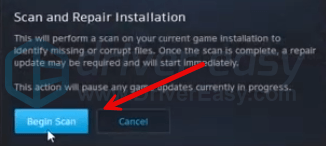
- Tunggu pembaikan selesai.
2.2 Stim
- Lancarkan Steam.
- Di dalam PERPUSTAKAAN , klik kanan COD Modern Warfare 3 dan pilih Hartanah daripada menu lungsur.
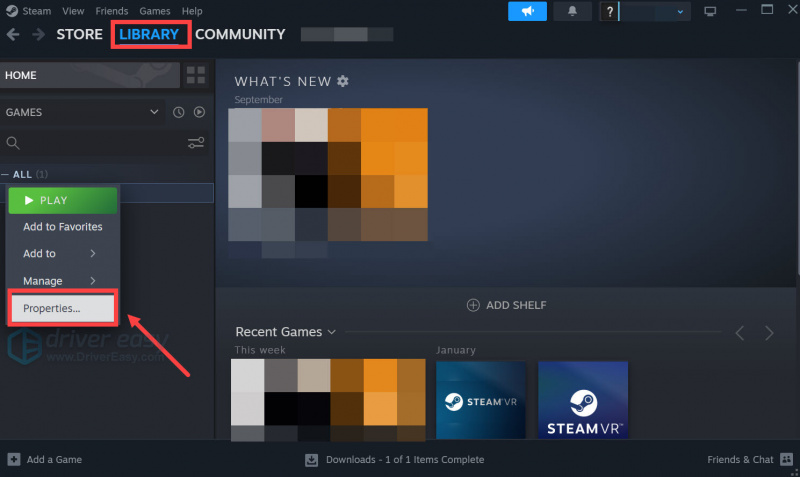
- Pilih Fail yang Dipasang tab dan klik pada Integriti fail permainan yang disahkan butang.

- Steam akan mengesahkan fail permainan - proses ini mungkin mengambil masa beberapa minit.
Apabila pengesahan dan pembaikan fail permainan selesai, lancarkan COD Modern Warfare 3 sekali lagi untuk melihat sama ada aplikasi telah berhenti berfungsi secara tidak dijangka kekal ralat. Jika ya, sila teruskan.
3. Tambahkan Modern Warfare 3 pada senarai pengecualian firewall Windows anda
Sesetengah pemain menyebut bahawa menambah COD MW3 ke senarai pengecualian firewall Windows mereka membantu untuk berhenti aplikasi telah berhenti berfungsi secara tiba-tiba kesilapan bagi mereka. Ini mungkin kerana tembok api Windows menghentikan perkhidmatan atau fail tertentu daripada berjalan dengan permainan, dan dengan itu dengan ralat.
Untuk melihat sama ada ini berjaya untuk anda:
- Pada papan kekunci anda, tekan butang Windows kunci dan R kekunci serentak untuk membuka kotak Run.
- taip mengawal firewall.cpl dan pukul Masuk .
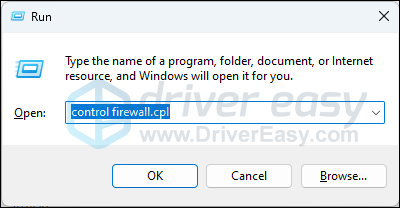
- Dari anak tetingkap navigasi kiri, klik Benarkan apl atau ciri melalui Windows Defender Firewall .
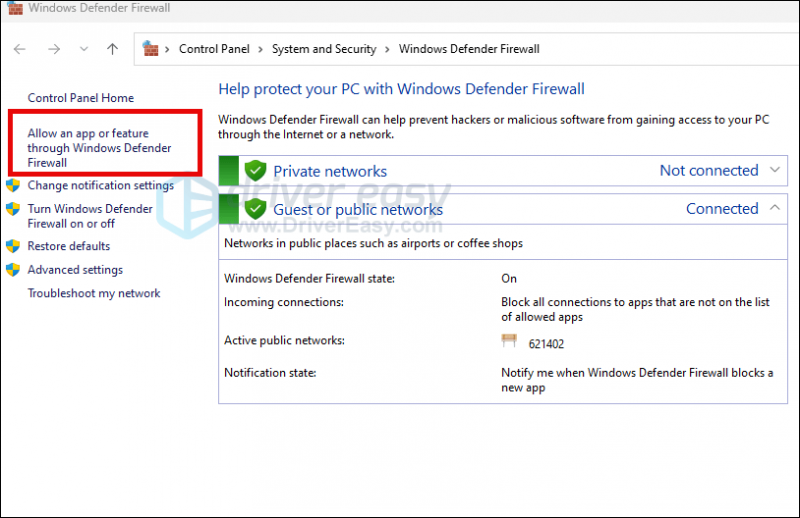
- Tatal ke bawah dan semak sama ada Stim dan Battle.net berada dalam senarai.
- Jika tidak, klik pada Tukar tetapan butang.
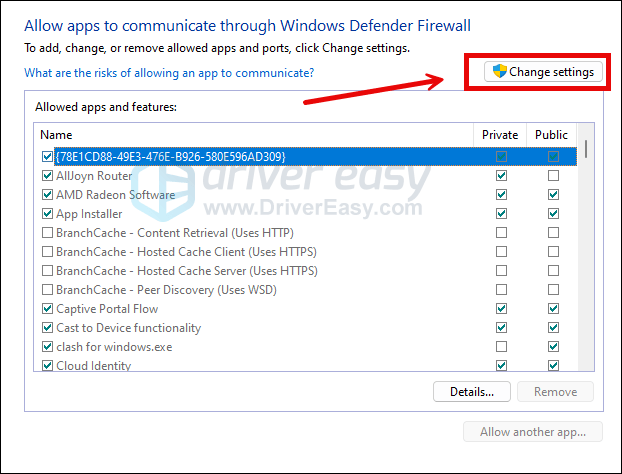
- klik Benarkan apl lain… .
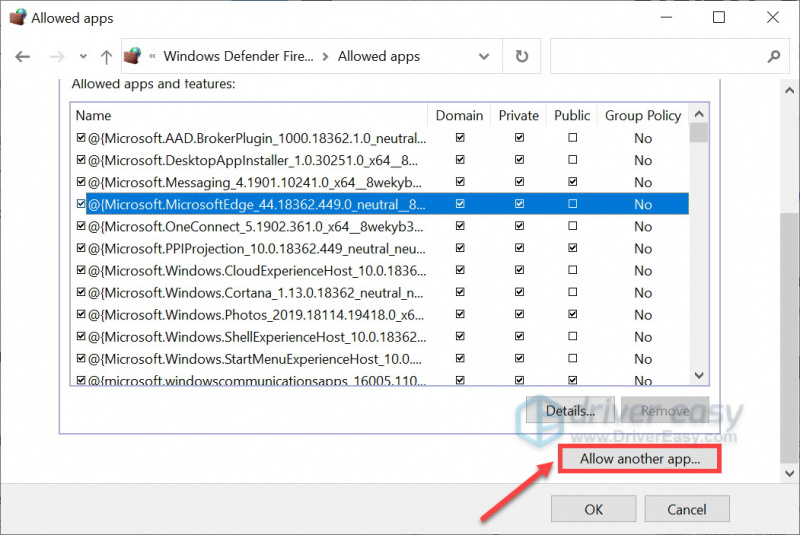
- klik Semak imbas… dan pergi ke folder pemasangan untuk Stim dan Bettle.net .
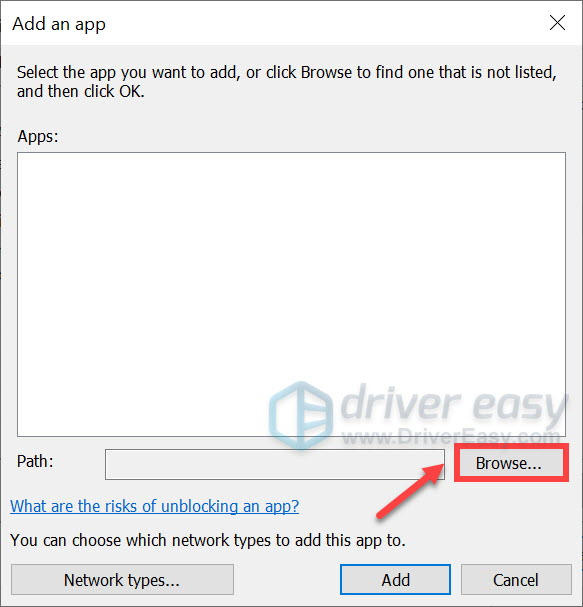
Jika anda tidak tahu apa folder pemasangan untuk Steam atau Bettle.net anda, cuma klik kanan pada pintasannya dan pilih Buka lokasi fail .
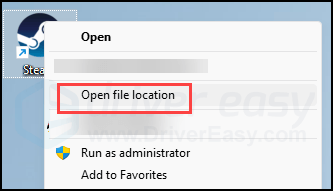
- Cari steam.exe dan klik padanya. Kemudian klik Buka .
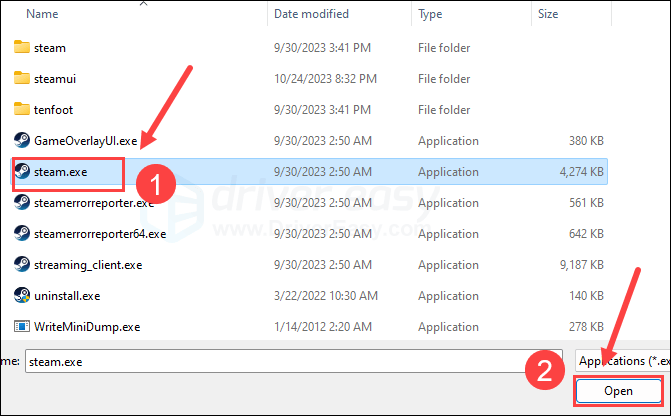
- Apabila ia berada, klik Tambah .
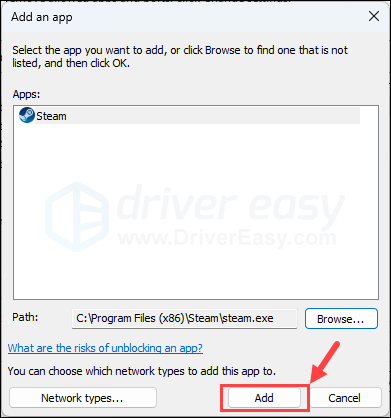
- Sekarang pastikan Steam ditambahkan pada senarai dan tandakan Domain , Persendirian , dan Awam . Setelah anda selesai, klik okey .
- Ulang langkah 8 hingga 10 dengan Battle.net.
Apabila ini selesai, lancarkan COD MW3 sekali lagi untuk melihat sama ada aplikasi telah berhenti berfungsi secara tiba-tiba ralat berterusan. Jika ya, sila teruskan.
4. Hidupkan Vsync
VSync (Penyegerakan Menegak) direka untuk membetulkan koyak skrin dan kegagapan skrin dengan menyegerakkan kadar penyegaran dengan kadar bingkai monitor anda. Apabila kadar bingkai permainan terlalu tinggi untuk memantau monitor anda, masalah seperti koyak skrin, pemotongan audio masuk dan keluar kadangkala, dan aplikasi telah berhenti berfungsi secara tiba-tiba ralat dalam COD MW3 boleh berlaku. Untuk membetulkannya, anda boleh menukar tetapan VSync untuk kad paparan anda.
Untuk mendayakan VSync dalam Panel Kawalan NVIDIA:
- Pada desktop anda, klik kanan dalam ruang kosong dan pilih Panel Kawalan NVIDIA .
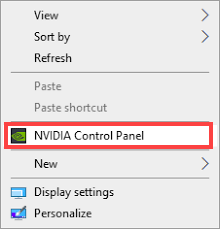
- Dalam anak tetingkap kiri, pilih Urus Tetapan 3D dan pilih Tetapan global . Kemudian cari Penyegerakan menegak dan klik menu lungsur di sebelah kanan. Pilih hidup dan klik Mohon .
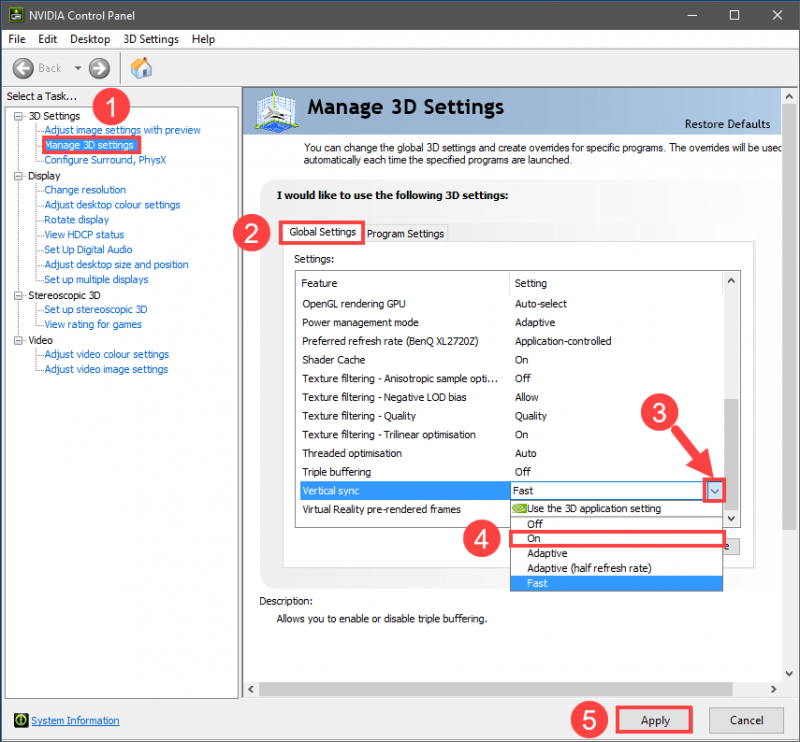
Menetapkan penyegerakan Menegak kepada Adaptif mungkin juga cekap, menurut beberapa pemain.
Jika anda mempunyai kad paparan AMD, ubah suai tetapan Wait for Vertical Refresh:
- Pada papan kekunci anda, tekan Windows kunci dan jenis amd . Kemudian klik Perisian AMD Radeon .
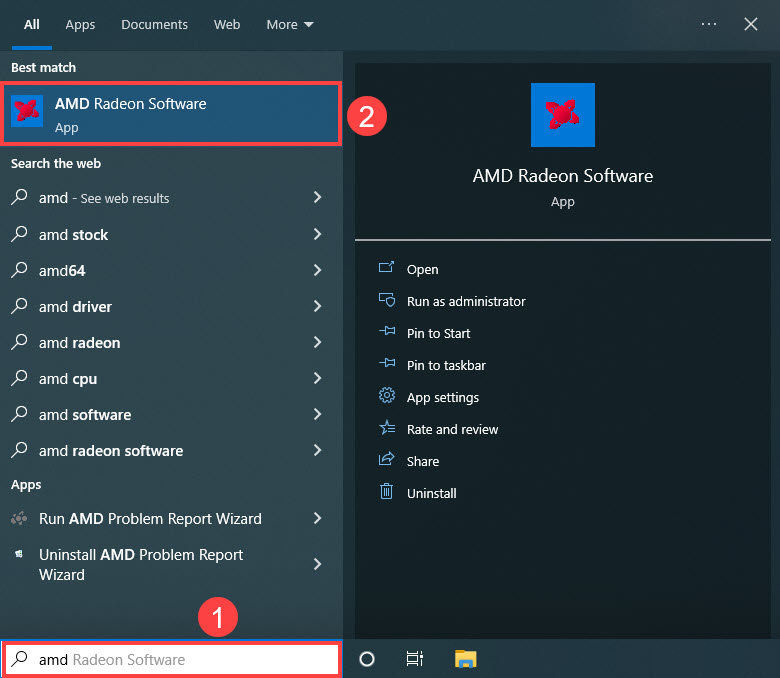
- Di penjuru kanan sebelah atas menu, klik ikon tetapan. Kemudian pilih Grafik tab dan navigasi ke Tunggu untuk Muat Semula Menegak . Klik anak panah kecil di sebelah kanannya untuk membuka menu lungsur.
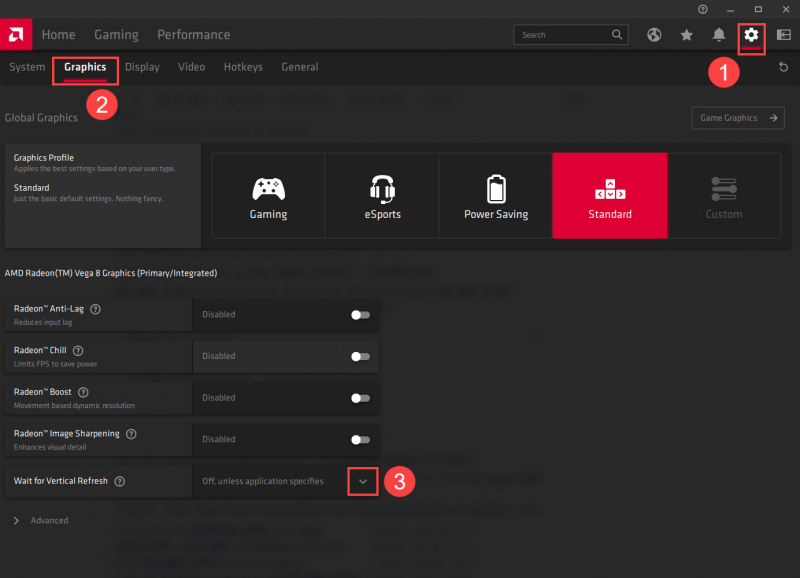
- klik Sentiasa hidup .
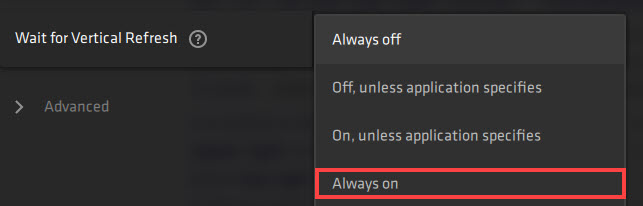
Apabila ini selesai, lancarkan COD MW3 sekali lagi untuk melihat sama ada aplikasi telah berhenti berfungsi secara tiba-tiba ralat berterusan. Jika ya, sila teruskan.
5. Kemas kini pemacu kad paparan
Pemacu kad paparan yang lapuk atau tidak betul juga boleh menjadi punca aplikasi telah berhenti berfungsi secara tiba-tiba ralat dalam Call of Duty: Modern Warfare 3, jadi jika kaedah di atas tidak membantu menyelesaikan masalah dalam COD MW3, kemungkinan besar anda mempunyai pemacu grafik yang rosak atau ketinggalan zaman. Oleh itu, anda harus mengemas kini pemacu anda untuk melihat sama ada ia membantu.
Terdapat terutamanya 2 cara anda boleh mengemas kini pemacu grafik anda: secara manual atau automatik.
Pilihan 1: Kemas kini pemacu grafik anda secara manual
Jika anda seorang pemain yang mahir teknologi, anda boleh meluangkan sedikit masa mengemas kini pemacu GPU anda secara manual.
Untuk berbuat demikian, mula-mula lawati tapak web pengeluar GPU anda:
Kemudian cari model GPU anda. Ambil perhatian bahawa anda hanya perlu memuat turun pemasang pemacu terkini yang serasi dengan sistem pengendalian anda. Setelah dimuat turun, buka pemasang dan ikut arahan pada skrin untuk mengemas kini.
Pilihan 2: Kemas kini pemacu grafik anda secara automatik (Disyorkan)
Jika anda tidak mempunyai masa, kesabaran atau kemahiran untuk mengemas kini pemandu secara manual, anda boleh melakukannya secara automatik Pemandu Mudah . Driver Easy secara automatik akan mengenali sistem anda dan mencari pemacu yang betul untuknya. Anda tidak perlu mengetahui dengan tepat sistem yang dijalankan oleh komputer anda, anda tidak perlu bermasalah dengan pemacu yang salah yang anda akan muat turun, dan anda tidak perlu risau tentang membuat kesilapan semasa memasang. Driver Easy mengendalikan semuanya.
Anda boleh mengemas kini pemacu anda secara automatik dengan sama ada PERCUMA atau Versi pro daripada Pemandu Mudah. Tetapi dengan versi Pro, ia hanya memerlukan 2 langkah (dan anda mendapat sokongan penuh dan jaminan wang dikembalikan selama 30 hari):
- Muat turun dan pasang Driver Easy.
- Jalankan Pemandu Mudah dan klik butang Mengimbas sekarang butang. Driver Easy kemudiannya akan mengimbas komputer anda dan mengesan sebarang pemacu masalah.
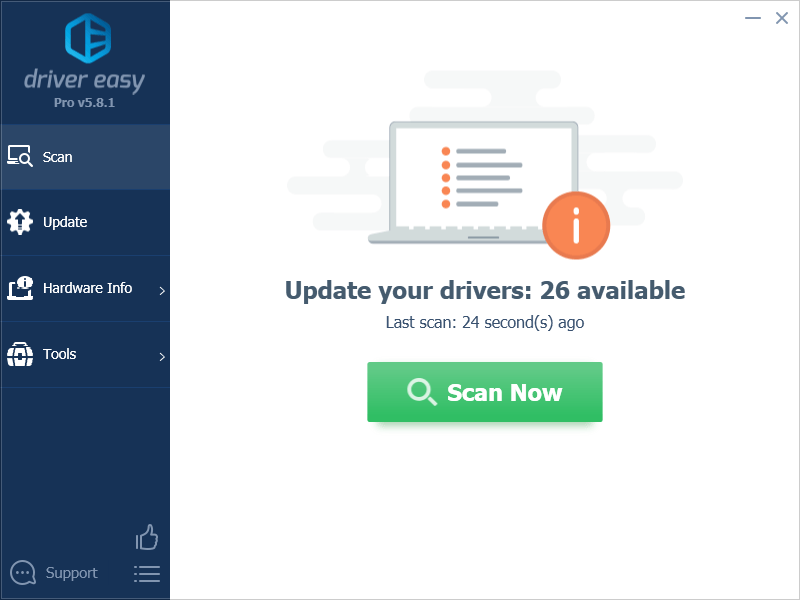
- klik Kemaskini semua untuk memuat turun dan memasang versi yang betul secara automatik semua pemacu yang tiada atau ketinggalan zaman pada sistem anda. (Ini memerlukan Versi pro – anda akan digesa untuk menaik taraf apabila anda mengklik Kemas Kini Semua.)

Catatan : Anda boleh melakukannya secara percuma jika anda mahu, tetapi sebahagiannya manual. - Mulakan semula PC anda untuk perubahan berkuat kuasa.
Lancarkan COD Modern Warfare 3 sekali lagi dan lihat sama ada pemacu grafik terkini membantu untuk berhenti aplikasi telah berhenti berfungsi secara tiba-tiba ralat. Jika pembetulan ini tidak berfungsi untuk anda, cuba pembetulan seterusnya, di bawah.
6. Lumpuhkan aplikasi yang tidak perlu berjalan di latar belakang
Jika terdapat terlalu banyak aplikasi yang tidak berkaitan berjalan di latar belakang, sumber RAM dan CPU anda akan dimakan oleh sebahagian besar, dan oleh itu meningkatkan kemungkinan ralat seperti aplikasi telah berhenti berfungsi secara tiba-tiba dalam COD Modern Warfare 3. Jadi sebelum anda memulakan permainan, pastikan anda menutup semua aplikasi yang tidak diperlukan.
- Klik kanan bar tugas Windows dan pilih Pengurus Tugas .
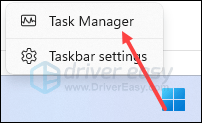
- Pilih setiap aplikasi hogging sumber dan klik Tamatkan Tugasan untuk menutup mereka satu demi satu.
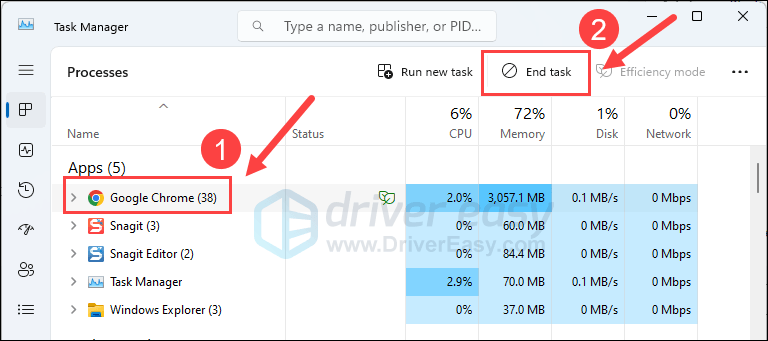
Kemudian jalankan COD MW3 sekali lagi dan lihat jika aplikasi telah berhenti berfungsi secara tiba-tiba ralat diperbaiki. Jika masalah masih ada, sila teruskan.
7. Membaiki fail sistem yang rosak dan rosak
Jika anda menghadapi isu yang berterusan dan tiada penyelesaian sebelumnya terbukti berkesan, ada kemungkinan fail sistem anda yang rosak boleh dipersalahkan. Untuk membetulkannya, pembaikan fail sistem menjadi penting. Alat Pemeriksa Fail Sistem (SFC) boleh membantu anda dalam proses ini. Dengan melaksanakan perintah 'sfc /scannow', anda boleh memulakan imbasan yang mengenal pasti masalah dan membaiki fail sistem yang hilang atau rosak. Walau bagaimanapun, adalah penting untuk diperhatikan alat SFC tertumpu terutamanya pada mengimbas fail utama dan mungkin mengabaikan isu kecil .
Dalam situasi di mana alat SFC tidak berfungsi, alat pembaikan Windows yang lebih berkuasa dan khusus disyorkan. Melindungi ialah alat pembaikan Windows automatik yang cemerlang dalam mengenal pasti fail bermasalah dan menggantikan fail yang tidak berfungsi. Dengan mengimbas PC anda secara menyeluruh, Fortect boleh menyediakan penyelesaian yang lebih komprehensif dan berkesan untuk membaiki sistem Windows anda.
- Muat turun dan pasang Fortec.
- Buka Fortec. Ia akan menjalankan imbasan percuma PC anda dan memberi anda laporan terperinci tentang status PC anda .
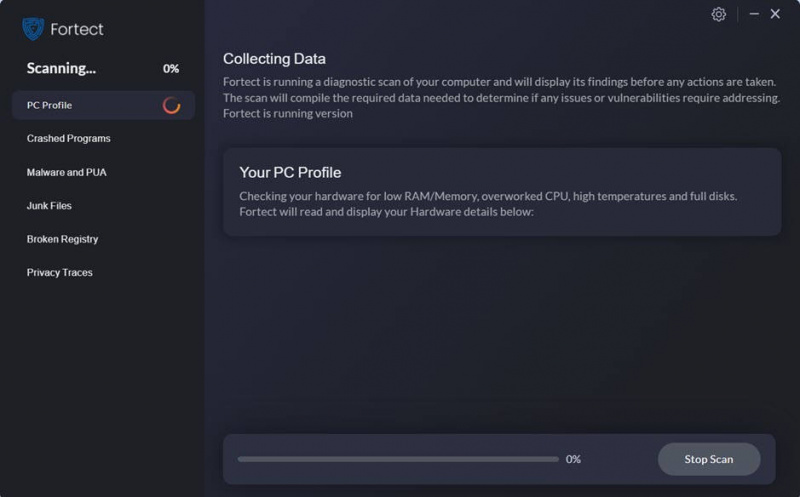
- Setelah selesai, anda akan melihat laporan yang menunjukkan semua isu. Untuk membetulkan semua isu secara automatik, klik Mulakan Pembaikan (Anda perlu membeli versi penuh. Ia disertakan dengan a Jaminan Wang Dikembalikan 60 hari jadi anda boleh membayar balik pada bila-bila masa jika Fortect tidak menyelesaikan masalah anda).
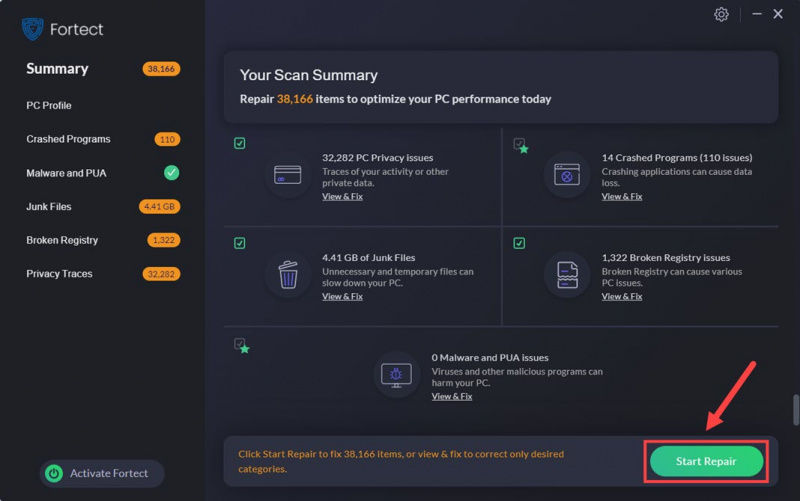
Terima kasih kerana membaca siaran. Jika anda mempunyai cadangan lain yang telah membantu untuk membetulkannya aplikasi telah berhenti berfungsi secara tiba-tiba ralat dalam Call of Duty: Modern Warfare 3 untuk anda, sila berasa bebas untuk berkongsi dengan kami dengan meninggalkan komen di bawah.


![[SOLVED] Century: Age of Ashes terus ranap pada PC](https://letmeknow.ch/img/knowledge/83/century-age-ashes-keeps-crashing-pc.jpg)


![[Tetap] Mati Menjelang Siang Terus Ranap | Petua 2022](https://letmeknow.ch/img/knowledge/66/dead-daylight-keeps-crashing-2022-tips.png)
![Komputer lain sedang menggunakan pencetak [Selesai]](https://letmeknow.ch/img/knowledge-base/04/another-computer-is-using-printer.png)